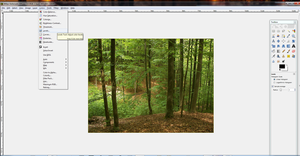Si su nuevo edición de fotos y le gustaría una manera fácil de cambiar el fondo de una foto, GIMP es una excelente manera de hacer exactamente eso. Si bien me gustan algunas de las cosas que Adobe Photoshop tiene para ofrecer, la mejor parte de GIMP es que es completamente gratuita y la interfaz de muchas maneras es más fácil de entender. Con este fácil tutorial de GIMP, podrá cambiar el color de fondo de sus fotos en poco tiempo.
Cambiar el fondo de la imagen
Al decidir Para cambiar el color de fondo de una foto, debe preguntarse qué está tratando de lograr. A la gente le gusta cambiar el color de fondo de sus fotos por todo tipo de razones, pero a menudo es cambiar la hora del día o para darle a la foto una especie de toque artístico. Para este tutorial sobre GIMP, te mostraré paso a paso cómo cambio el color de fondo de un bosque en el día para aparecer más en una configuración de anochecer.
Ajuste tus niveles de color < /B>
El primer paso para cambiar el color de fondo de su foto es ajustar sus niveles de color en GIMM. Para hacer esto, deberá ir a su barra de navegación en GIMP y seleccionar la pestaña titulada “Colors”. Después de seleccionar esto, querrá bajar hasta que vea una subcategoría titulada “Niveles” y haga clic en él. (Consulte la imagen uno) Una vez que haya seleccionado esta categoría, aparecerá un cuadro pequeño con un gráfico que parece una montaña sombreada oscura. Este gráfico es una representación de sus niveles de color e iluminación en la foto y es lo que le permitirá alterar la cantidad de color e iluminación presentes en la foto que está tratando de editar. Para darle a la imagen un aspecto más anochecer, quiero que la cantidad de luz que llegue a la foto sea menos de lo que se muestra actualmente. Para hacer esto, arrastre el triángulo por el gráfico hasta que se muestre la cantidad correcta de luz como se ve en la segunda imagen. Como puede ver en la imagen con la que comencé, la cantidad de luz que se muestra a través de los árboles ha disminuido drásticamente y hay más efecto brillo en primer plano. La mejor parte de este efecto es que los árboles y el fondo han cambiado a un tono ligeramente más oscuro para reflejar la reducción de la cantidad de luz que está presente.
ajustar el brillo y el contraste < /b>
El siguiente paso para crear un entorno de bosque anochecer es ajustar su brillo y contraste. Si bien ya ha limitado la cantidad de luz presente en su fotografía, también querrá limitar la cantidad de intensidad que produce la luz. Esta técnica, así como el primer paso, funcionarán con cualquier imagen y es la forma más rápida de alterar su configuración y hora del día de una imagen. Para suavizar la luz presente, regrese a la pestaña Colors y seleccione la subcategoría titulada “Brillo y contraste”, un ejemplo de este paso está presente en la imagen tres. Una vez seleccionado, aparecerá una pequeña caja con dos barras deslizantes tanto para su brillo como para su contraste. Para crear una configuración de anochecer, necesitaba arrastrar el brillo en la medida de lo posible, pero la cantidad de brillo y contraste dependerá de la imagen o foto particular con la que esté trabajando. Deslice las barras hasta que haya creado la cantidad correcta de iluminación. Presione bien para completar el proceso. Si su efecto es oscuro o no lo suficientemente oscuro, puede subir para editar y indebidamente el paso anterior.
Agregar efectos de iluminación
Cuando está en un bosque Al anochecer la luz que está presente tiende a caer a través de los árboles ligeramente y recolectar en puntos en el suelo. Para crear este efecto, necesitaremos cambiar el enfoque de la luz para estar más en una esquina de la imagen y en el suelo. Para hacer esto, vaya a la pestaña titulada “Filtros” y seleccione Efectos de iluminación. Una vez allí, aparecerá una pequeña caja con una pequeña vista previa de su imagen. Vaya a la pestaña Titulada Material y gire la característica brillante hasta cero y ajuste la característica brillante y la característica brillante hasta que represente correctamente la cantidad de iluminación que desea. Para un entorno de bosque anochecer, querrá que el enfoque de la luz sea hacia la parte inferior y una esquina de los árboles para simular un sol poniente que pasa a través de los árboles. (Vea la imagen número cinco) Una vez que se hayan completado todos estos pasos, pasará de una imagen de un bosque durante el día a una imagen de un bosque justo al anochecer como se representa en la foto final. Este proceso funcionará para cualquier fotografía y la cantidad de ajuste necesaria dependerá de la hora del día que desee representar y cuánta luz está presente en la foto original.